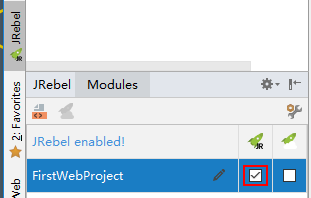intellij idea
intellij idea介绍与安装
idea介绍
- IDEA 全称 IntelliJ IDEA,是java语言开发集成环境
- IntelliJ在业界被公认为最好的java开发工具之一
- IDEA是JetBrains公司的产品
优点
- 智能代码助手、重构、J2EE支持、各类版本工具(git、svn、github等)
- 最突出的功能自然是调试(Debug),可以对Java代码,JavaScript,JQuery,Ajax等技术进行调试。
- 其他编辑功能抛开不看,这点远胜Eclipse
缺点
- 太过强大的自动提示会让使用者渐渐的依赖上自动提示
下载
https://www.jetbrains.com/idea/
安装
根据安装向导安装
创建项目
配置JRE
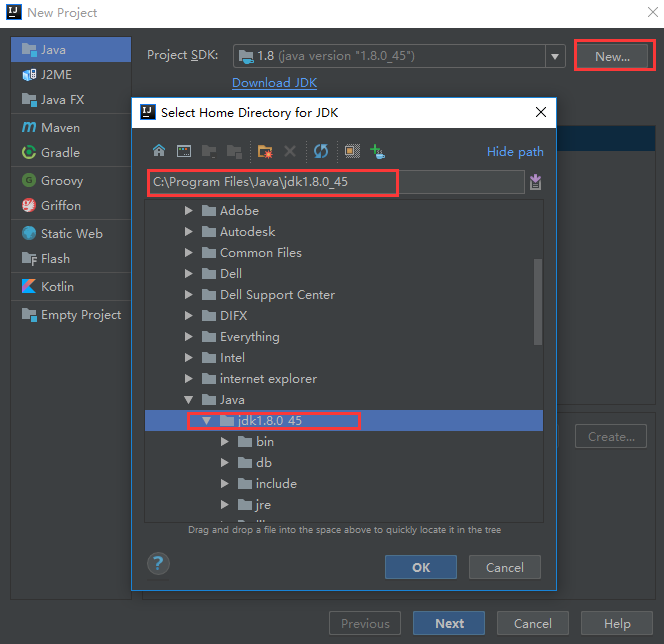
创建项目
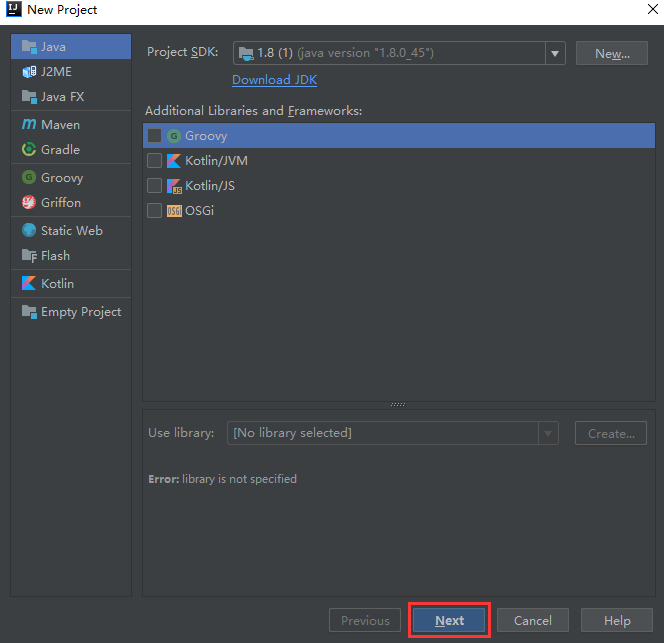
设置样式与提示
主题
- 选择file-Setting

- 进入设置界面选择,选择appearance
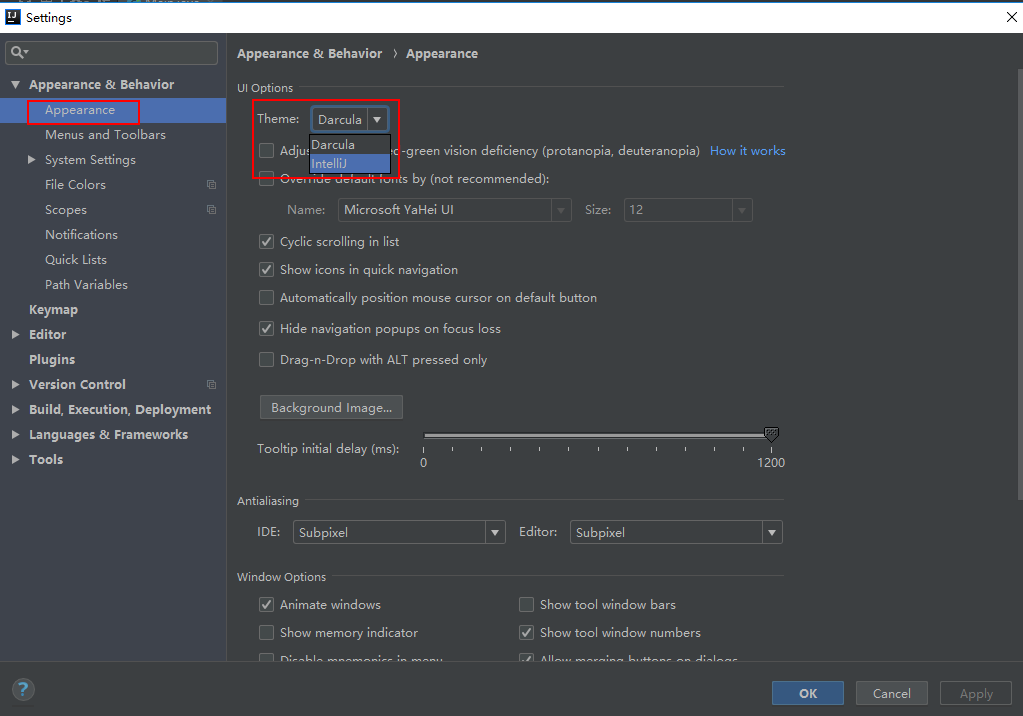
字体大小
- 设置字体默认大小
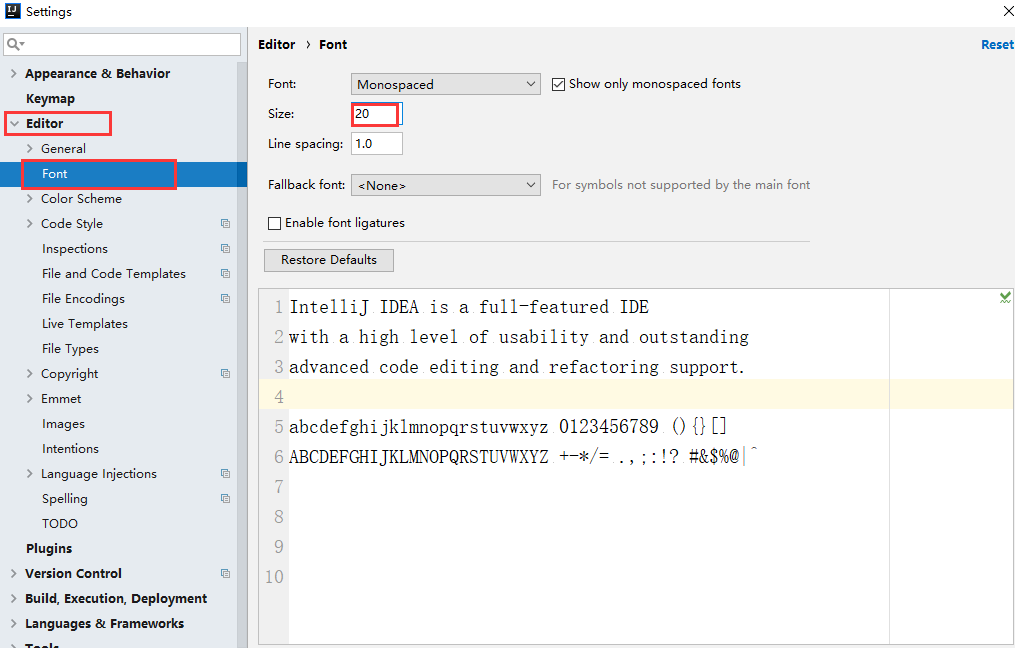
- 鼠标滚轮改变字体大小
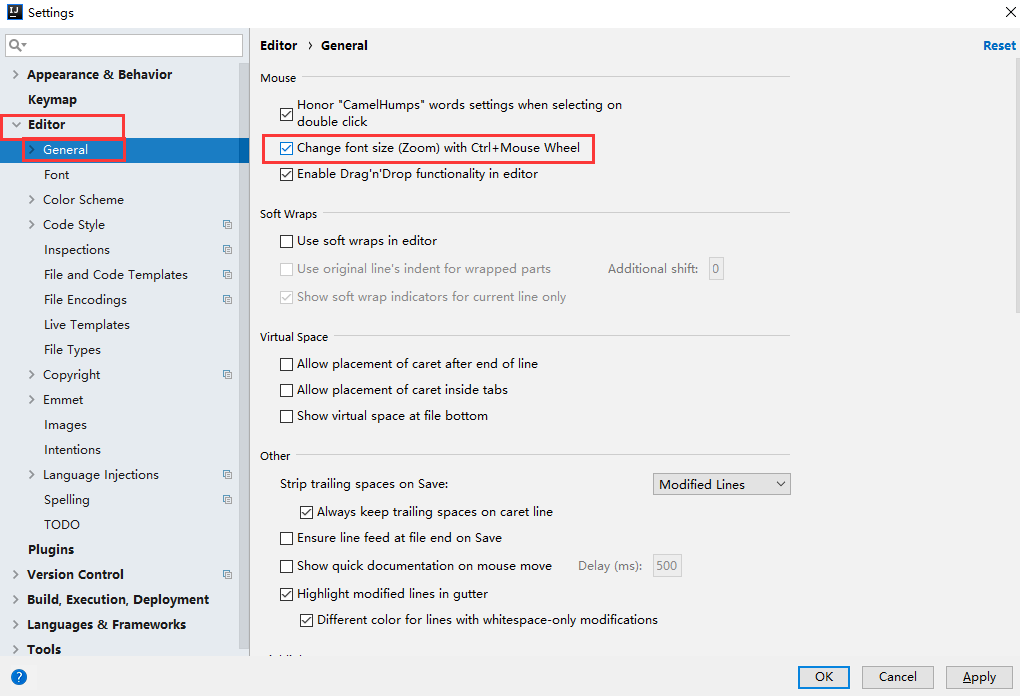
注释的颜色
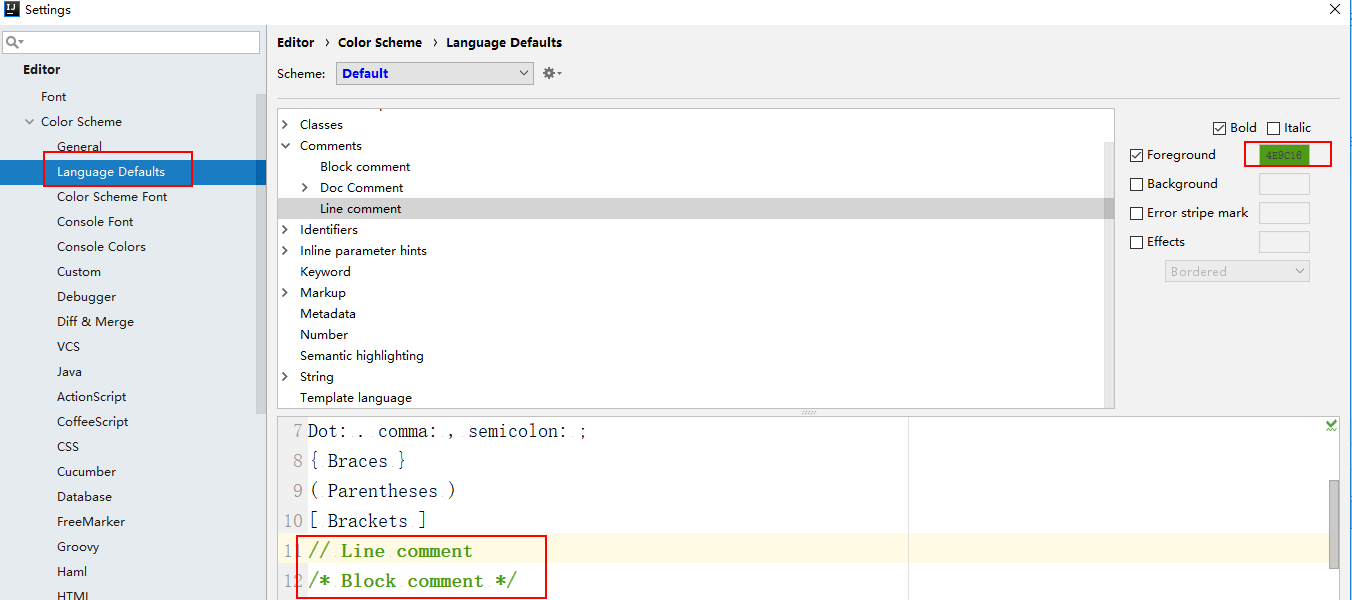
文件分屏
- 多个文件时, 可以同时显示多个显文件
- 打开多个文件,右键单击其中一个,选择splitV H
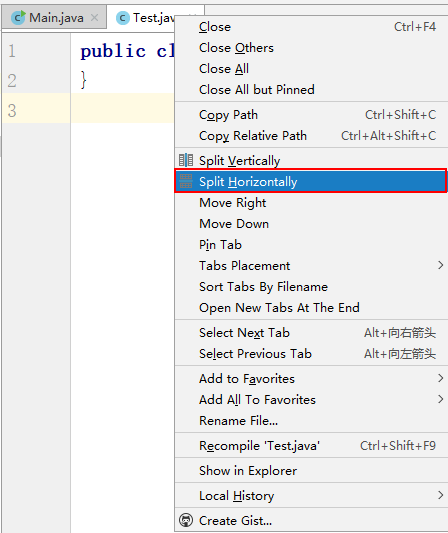
工具栏
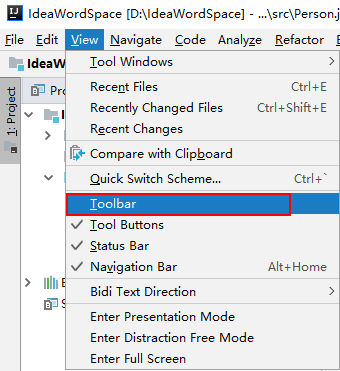
忽略大小写提示
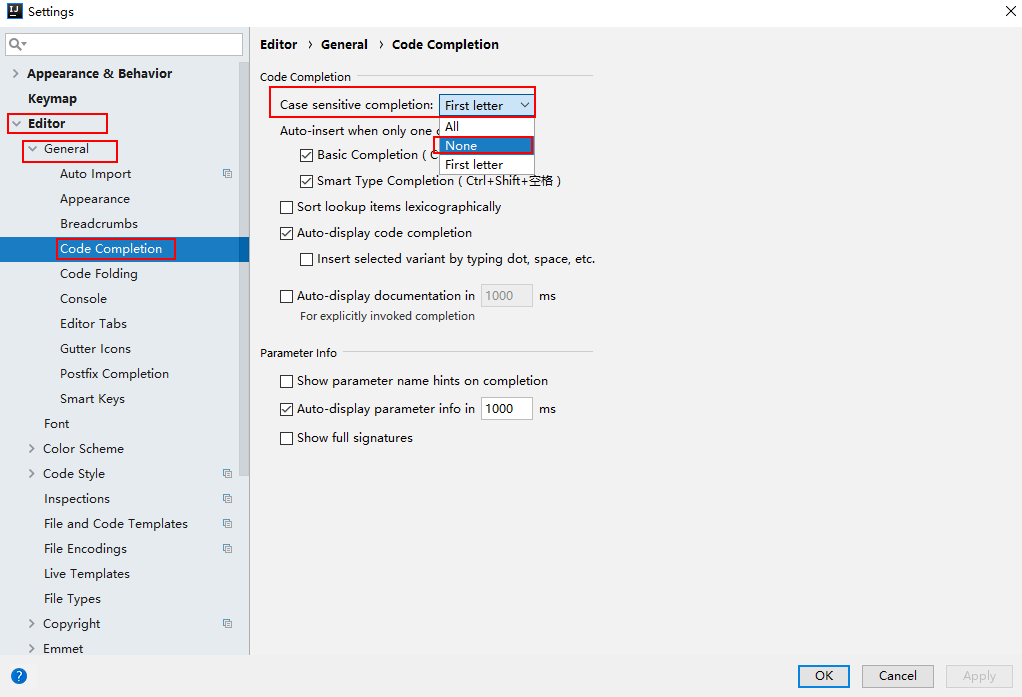
自动导入
- 写第一次时会导入,下一次就不给自动导入了
- 设置自动导入
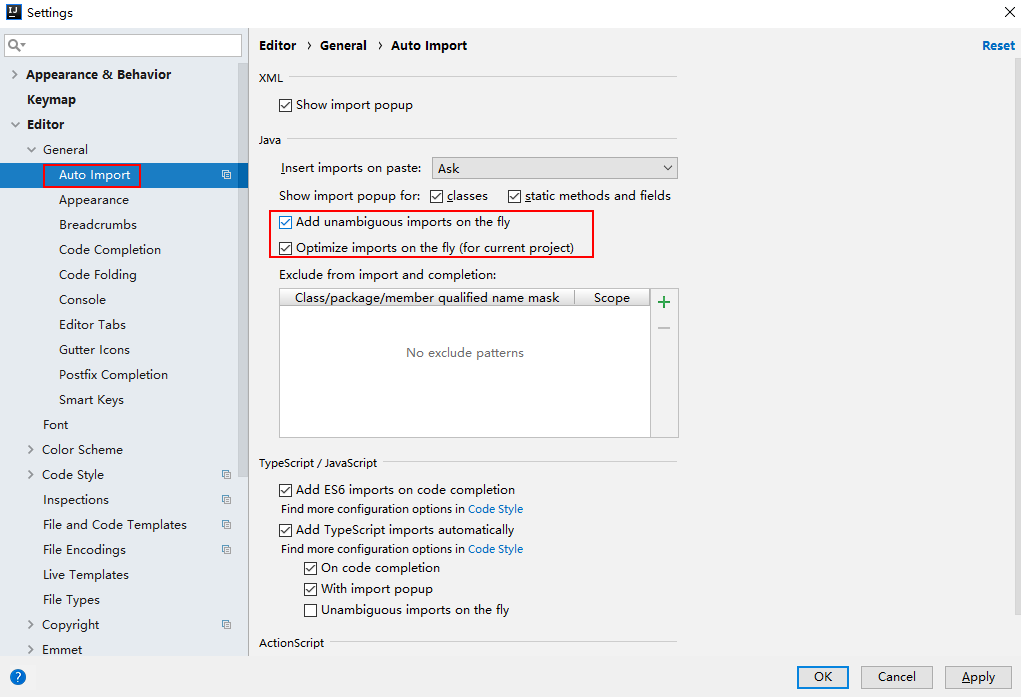
- 当一个类有多个包时, 此时要自己手动来进行选择
- 按alt+enter
修改光标及光标所在的行的颜色
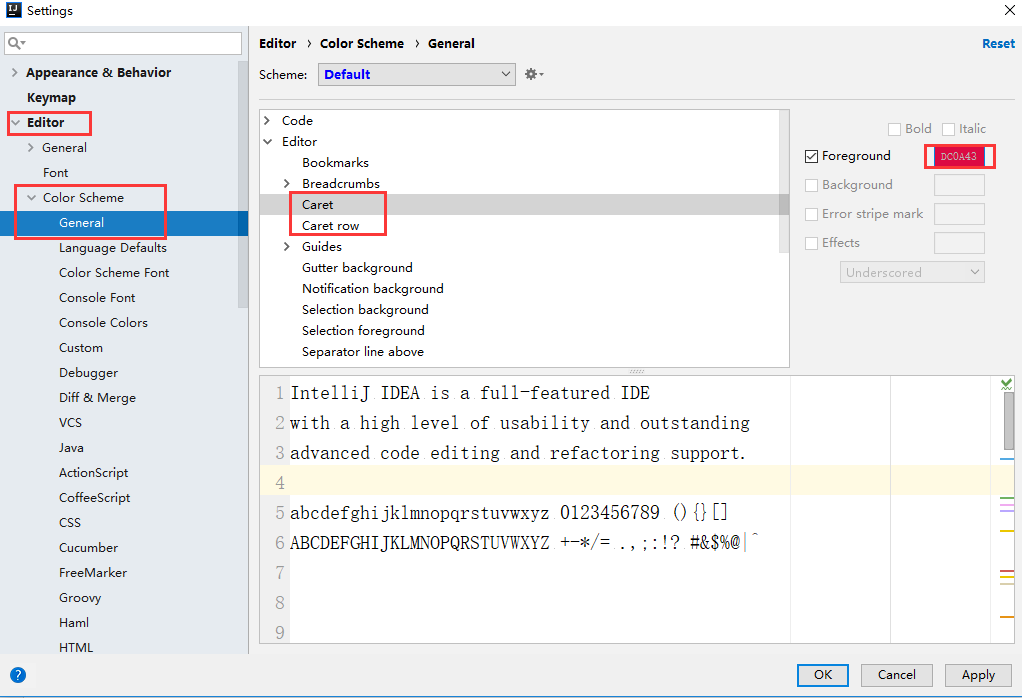
主题安装
下载主题
http://color-themes.com/?view=index
选择一个喜欢的主题下载后得到主题包(.jar包)
打开idea,点击File→Import Settings...,在弹出的窗口中选择刚刚下载的主题包
安装后需要重启idea
项目选择
- idea打开后,只能有一个项目
- 默认情况是打开上次运行的项目
- 设置进行idea时,选择进行哪一个项目
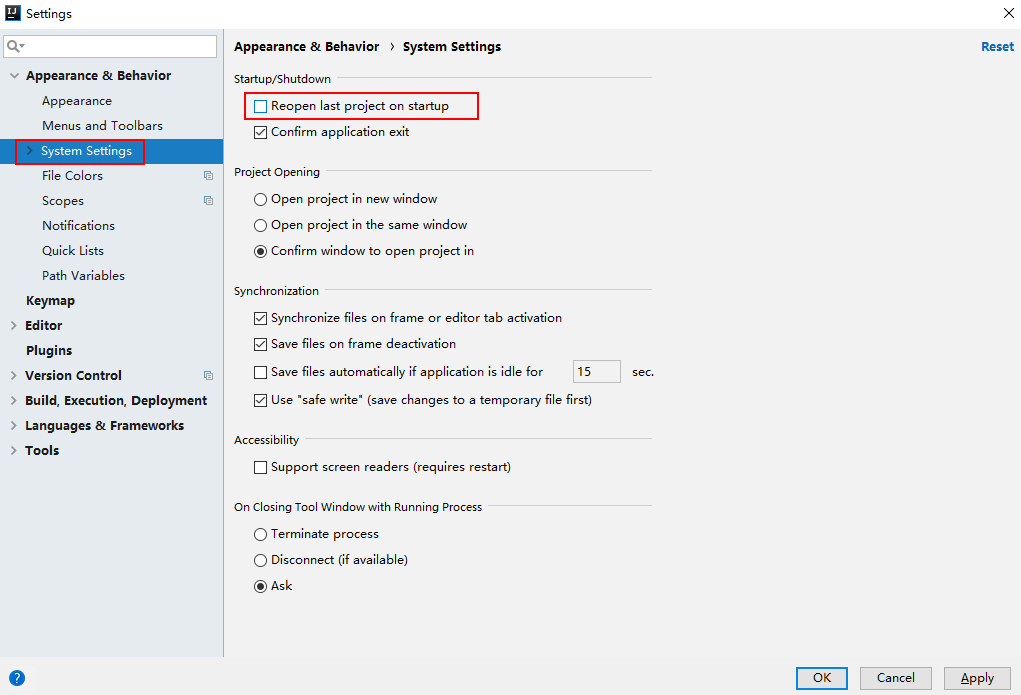
目录类型
- eclipse
- package
- source-folder
- folder
- idea
- Test :标记为Test的,项目编译不会管里面的内容
- Resource :资源文件,配置文件必须全部放到Resource当中
- Source
隐藏.idea目录
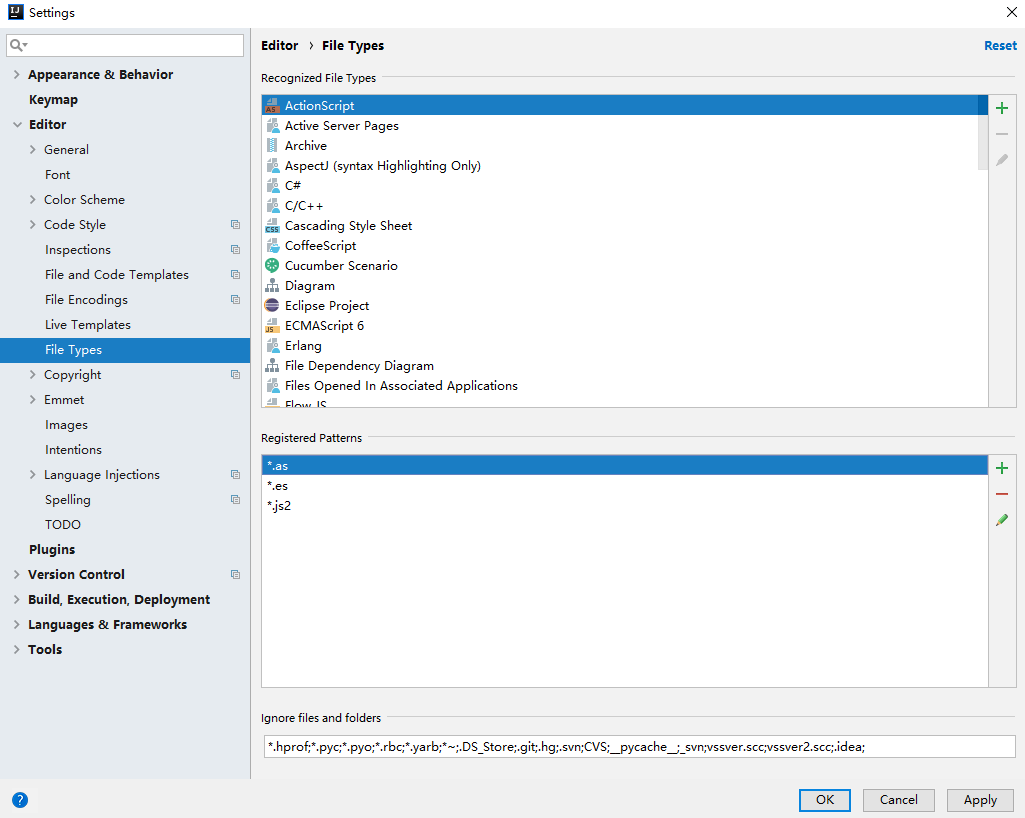
隐藏out目录

快捷键
使用eclipse快捷键
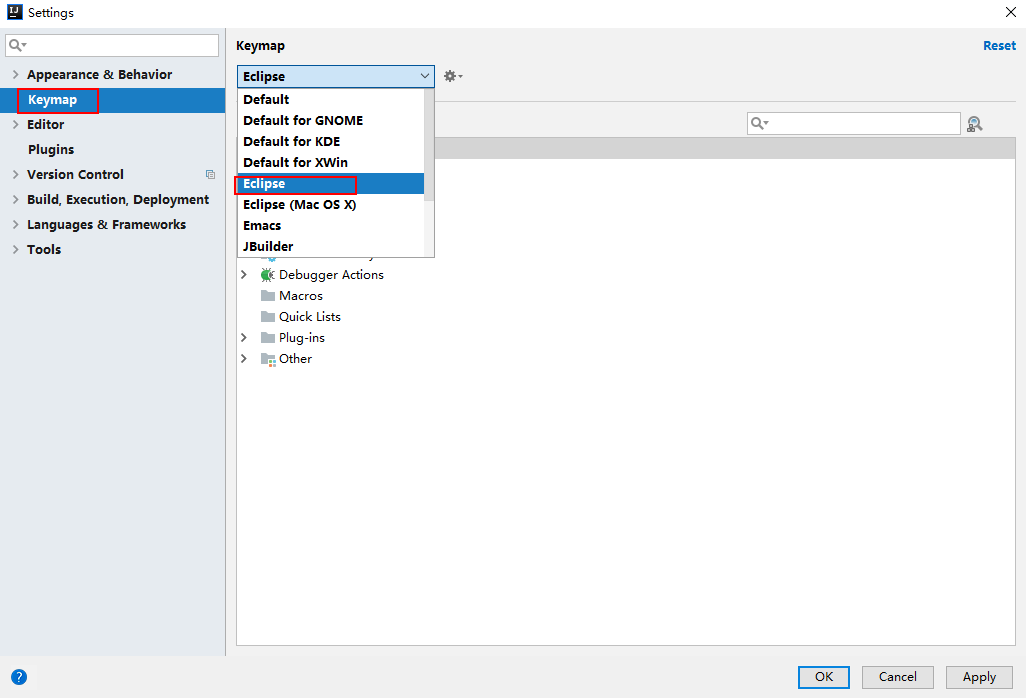
快速修复
- alt+Enter
- 赋值一个新变量
参数提示
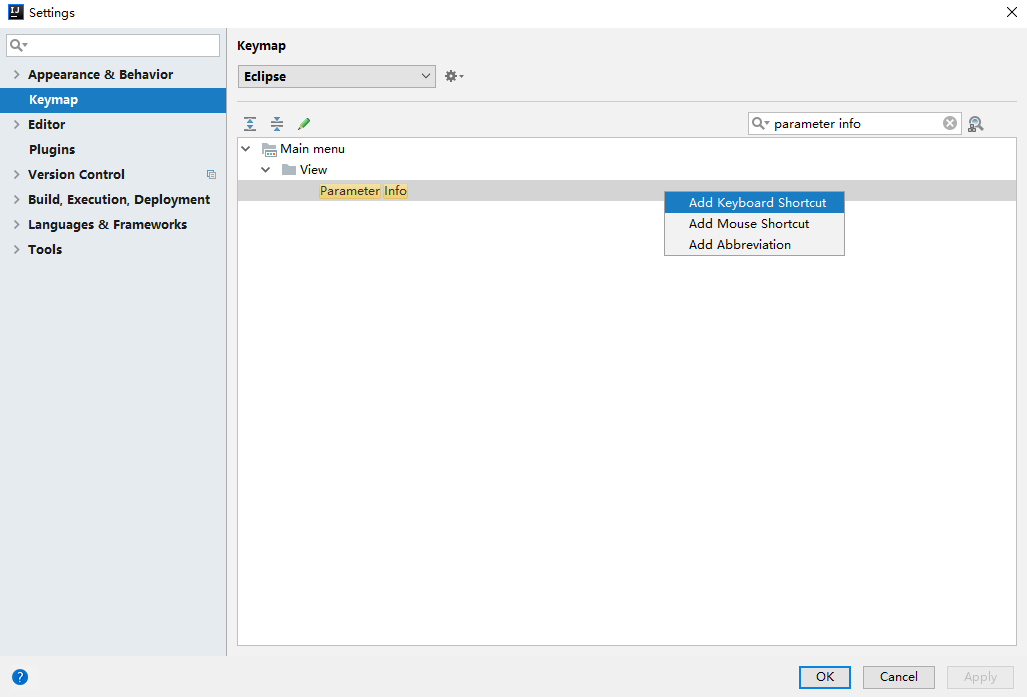
提示代码
- 以前使用eclipse时alt+/
- 在idea当中默认的ctrl+空格
- 修改成alt+/
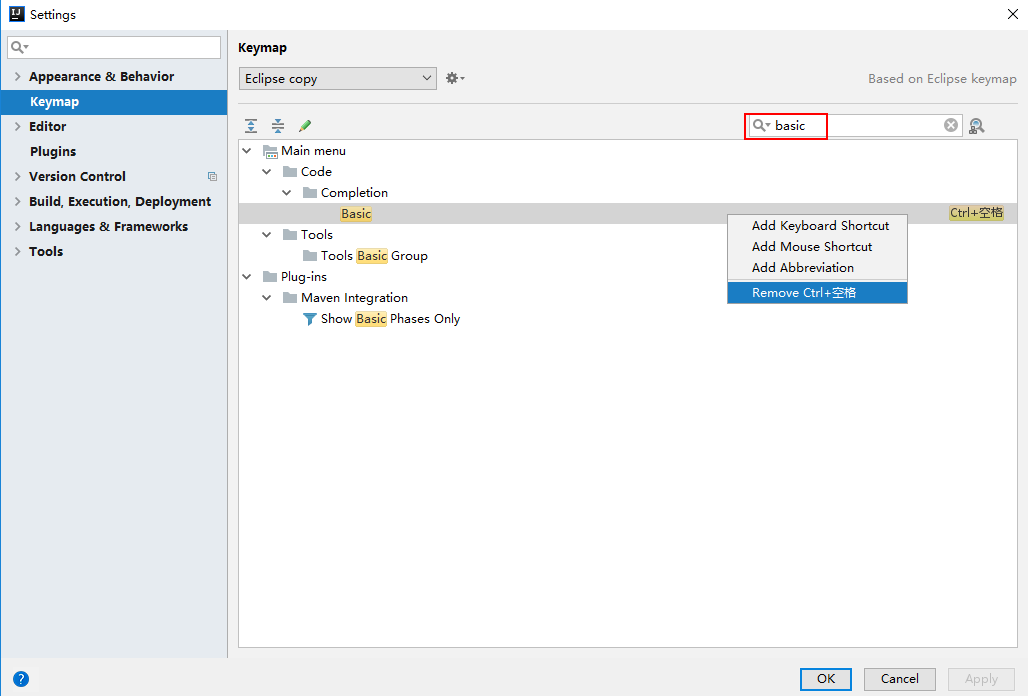
生成环绕代码
- shift+alt+z
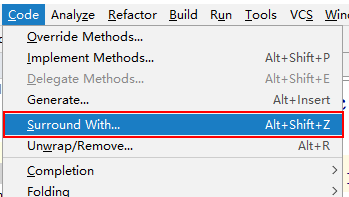
- 会自动的把选中的代码进行环绕

文件切换
- ctrl+table
- ctrl+E
进入接口实现类的当中
- ctrl+T
生成get/set/toString...方法
- alter+insert
模板
- 系统定义了很多模板
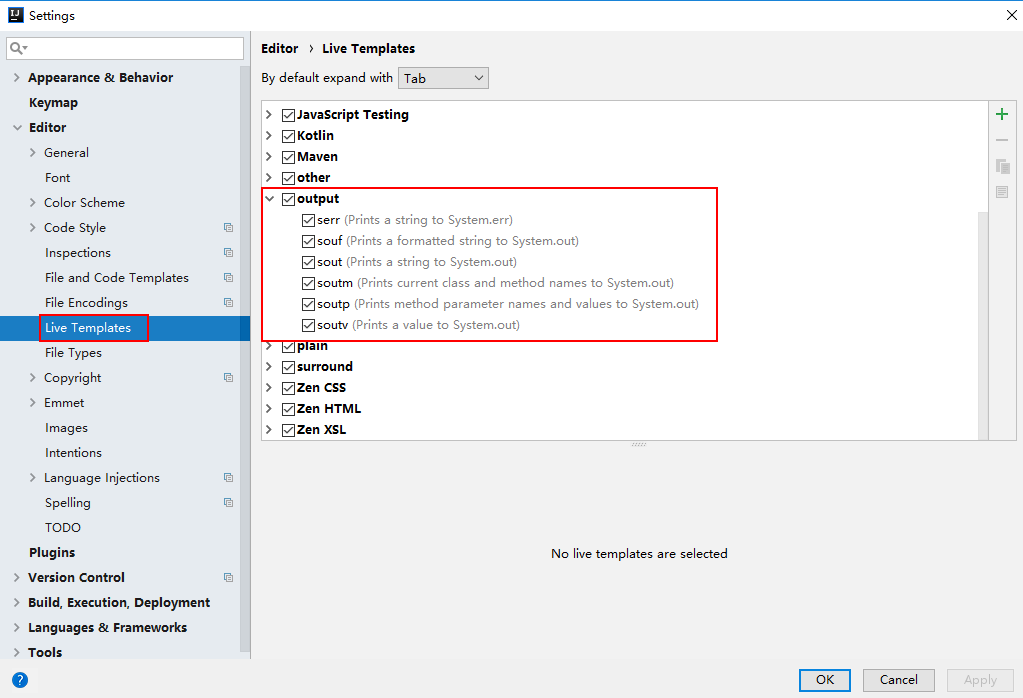
安装lombok插件
- 添加jar包方式

- 给idea安装一个插件
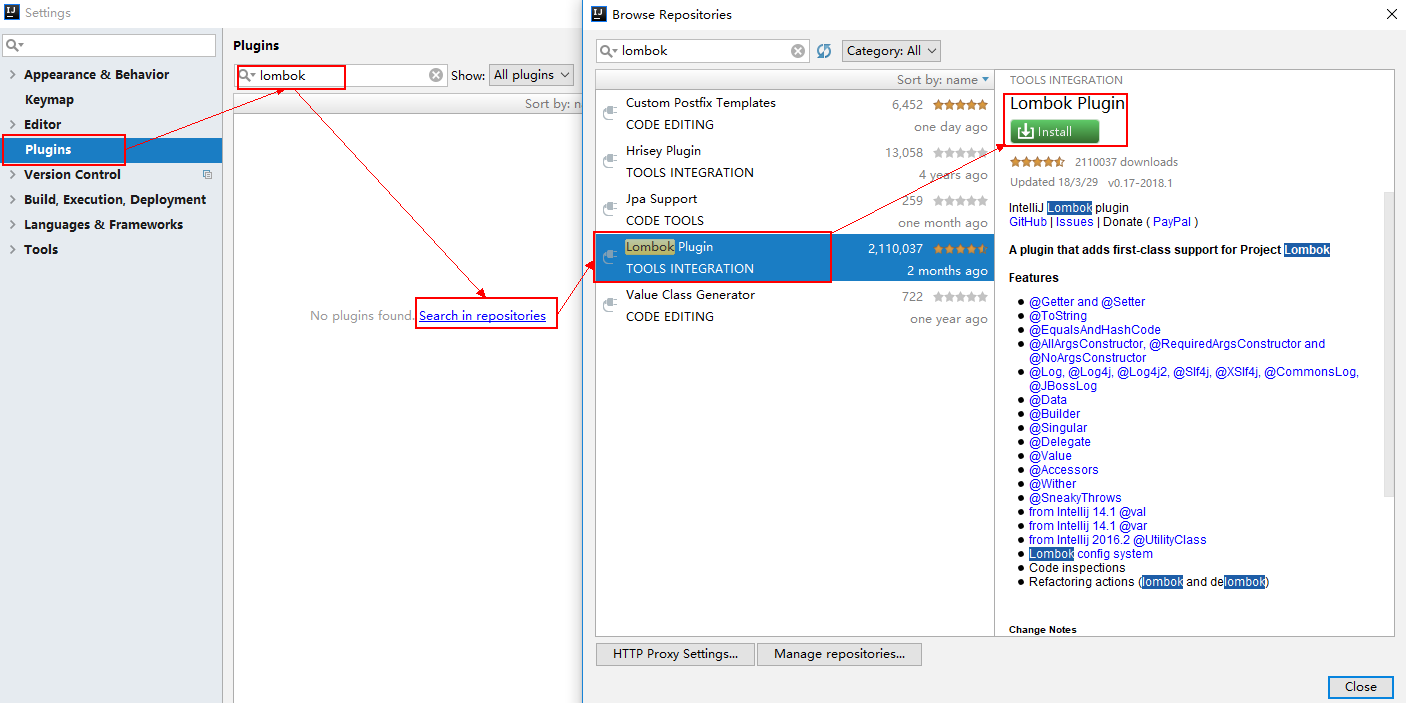

- 启用注解
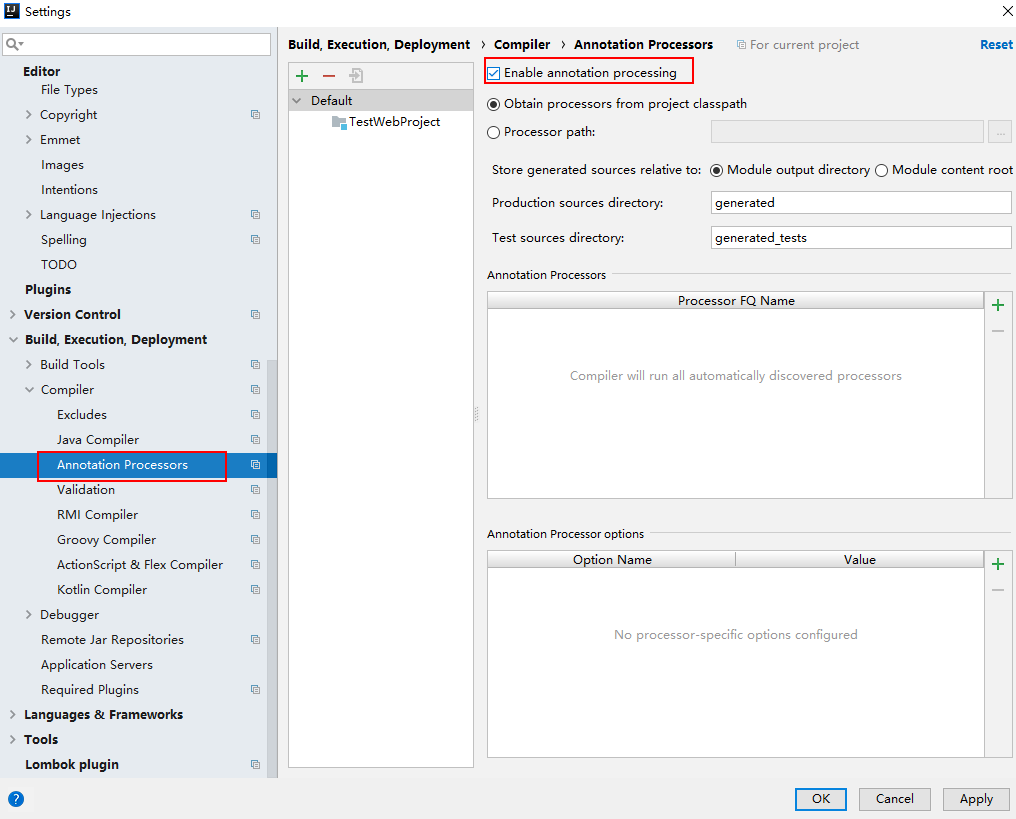
创建web项目
打开idea时添加插件

把javaEE的插件都添加上去
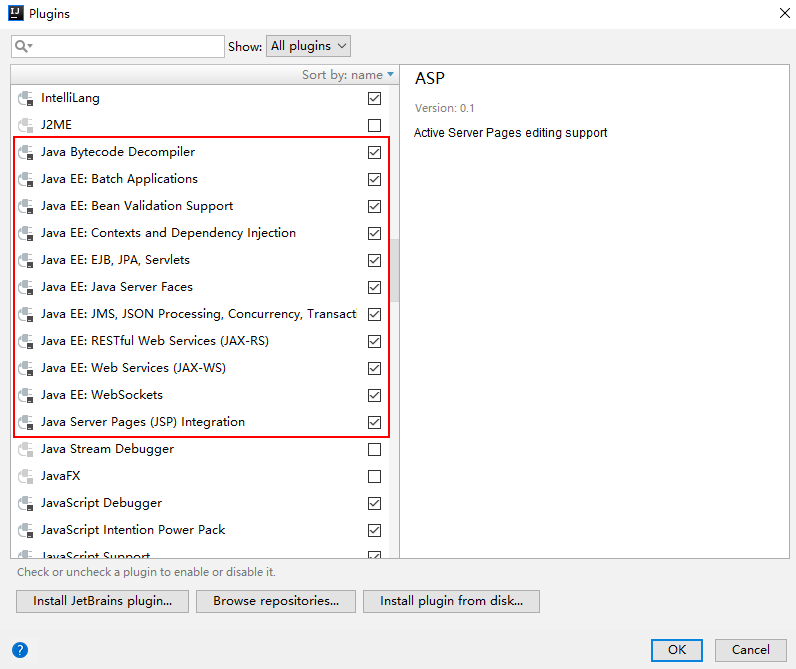
重启后,创建新的工程
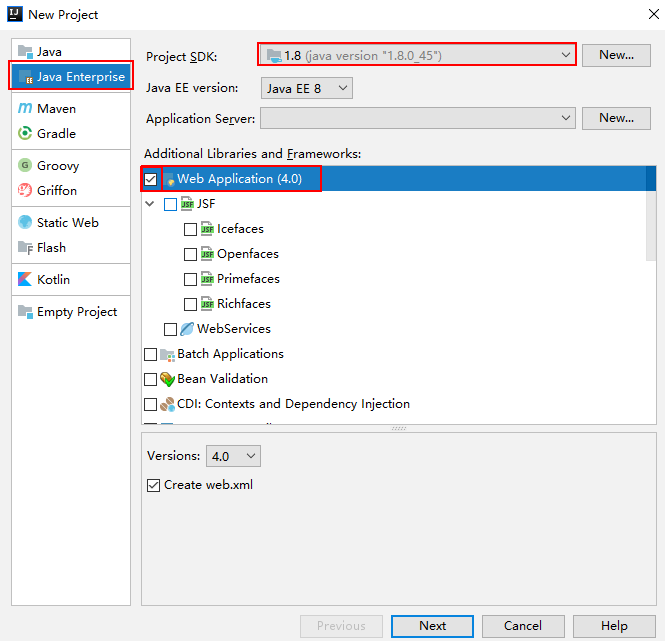
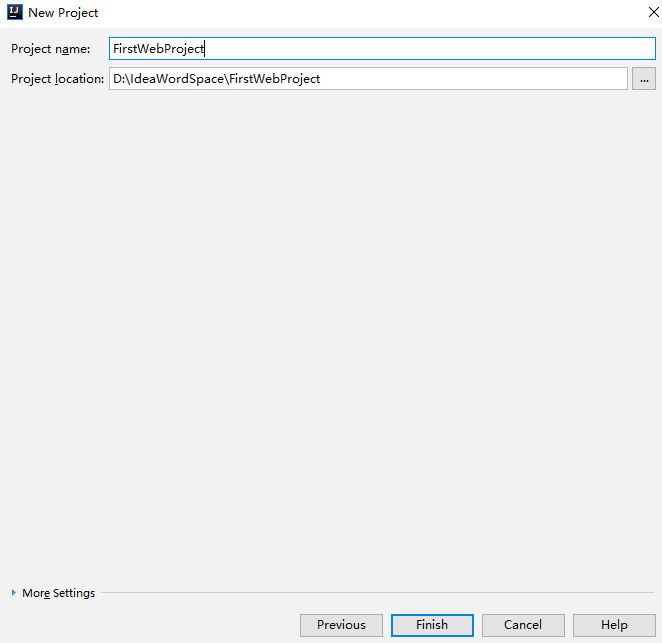

配置tomcat服务器
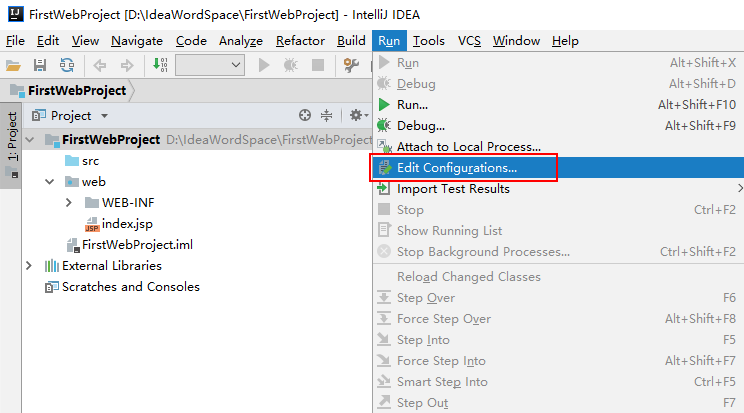
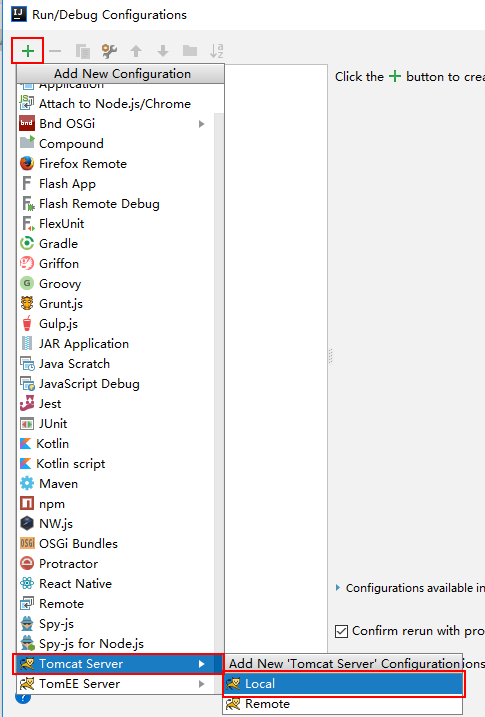
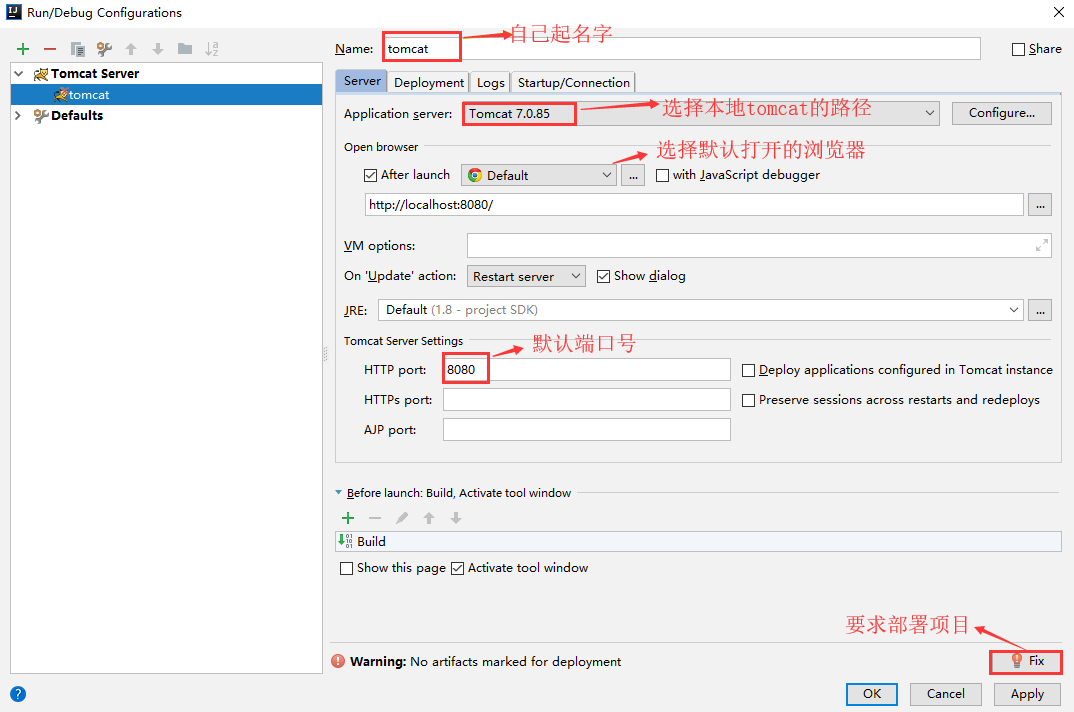
部署项目
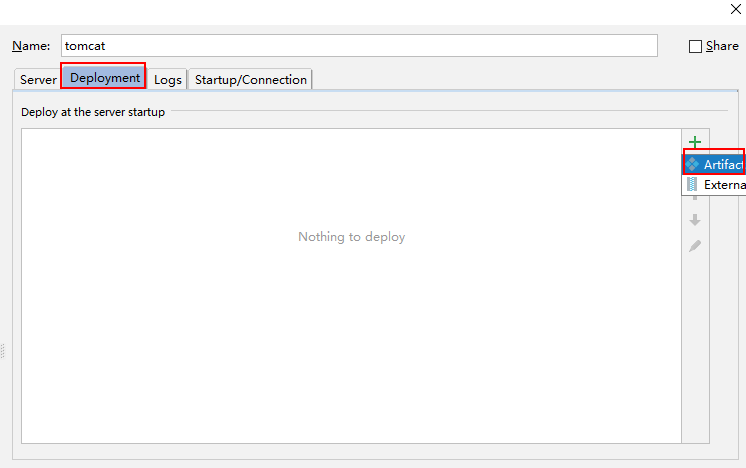
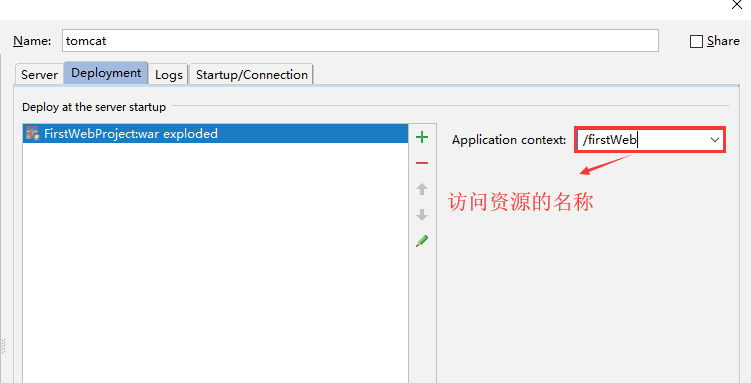

关联tomcat当中的jar包
- 不像eclipse当中,默认情况下是没有关联jar包
- 要自己手动关联tomcat当中的jar包
选中当前项目
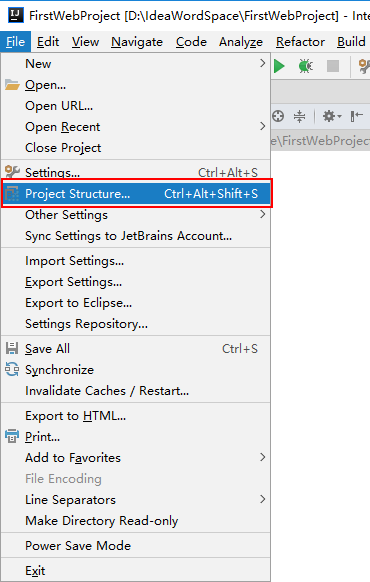
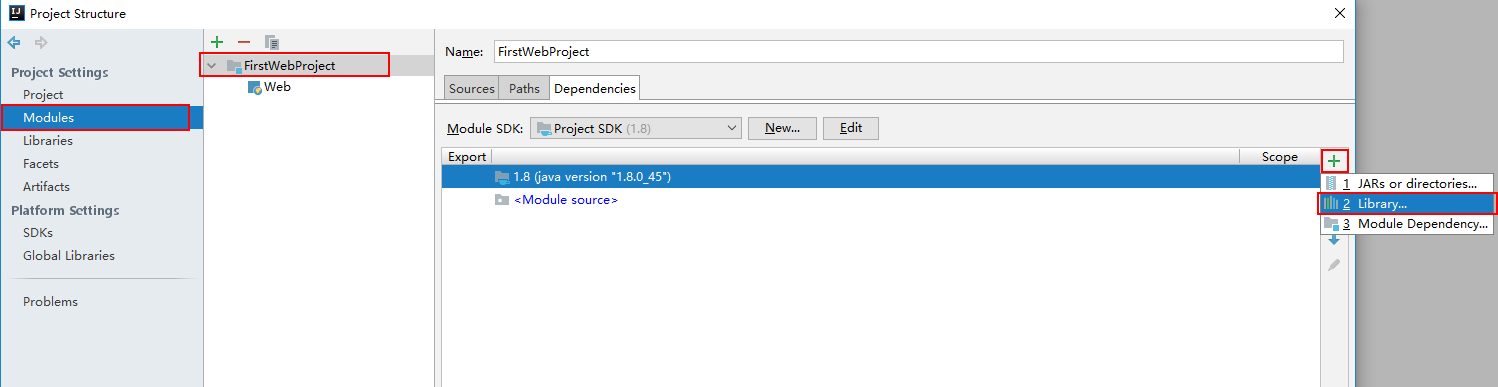
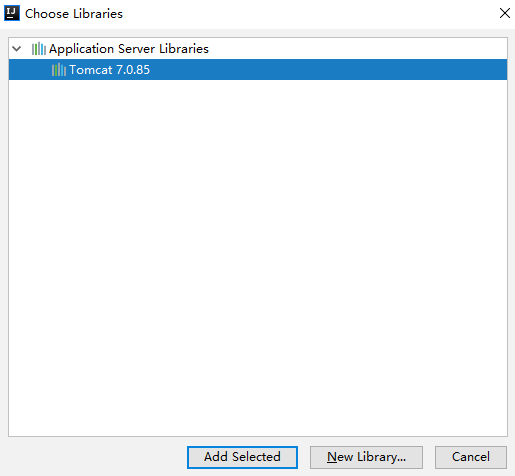
添加选中的tomcat点击确定

如果没有tomcat,就自己手动找到tomcat中的lib目录
创建web工程时,不要忘记启动注解功能
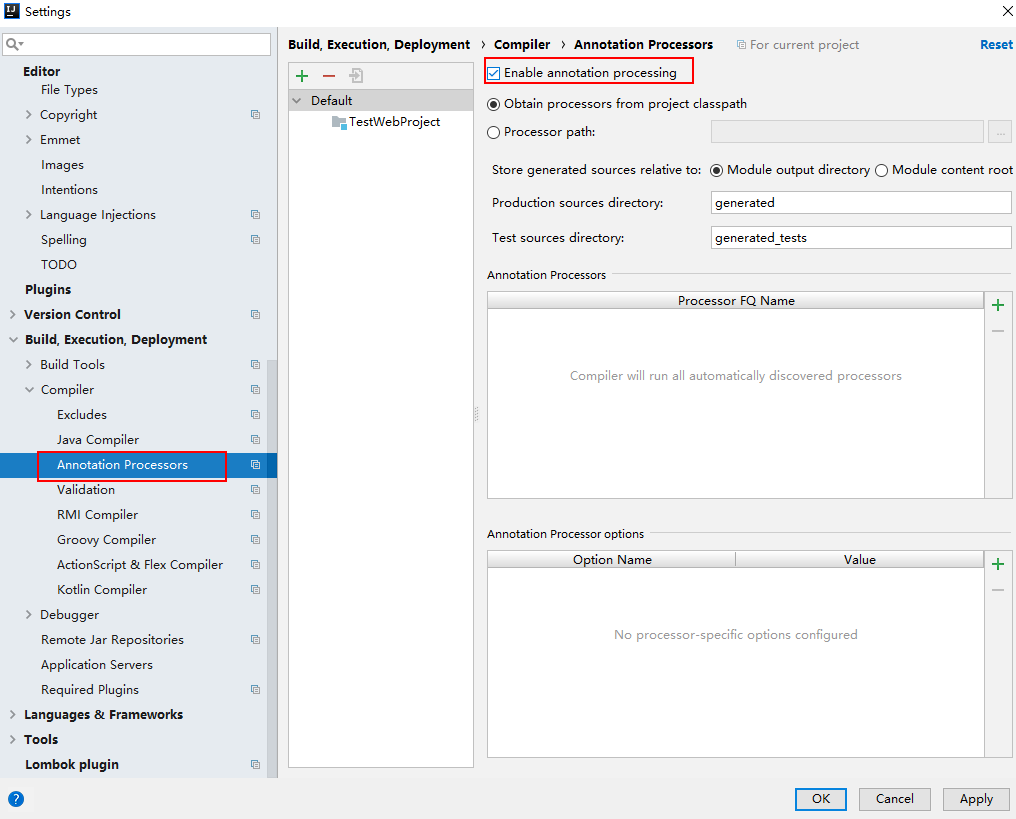
修改servlet模板
- 默认情况下, 生成的get与post方法,并且,注解只生成了name
- 修改模板后, 今后再去创建servlet时,使用的就是自己的模板
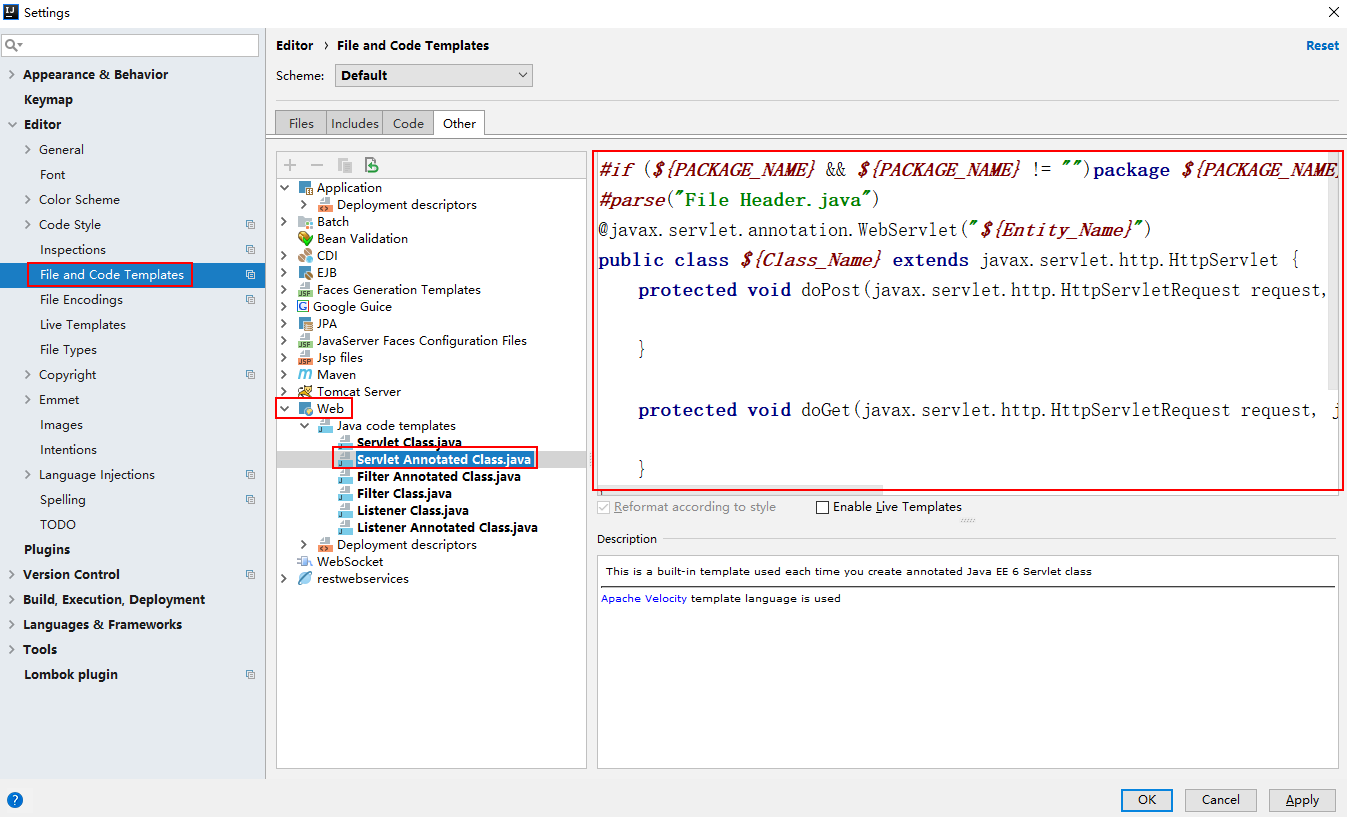
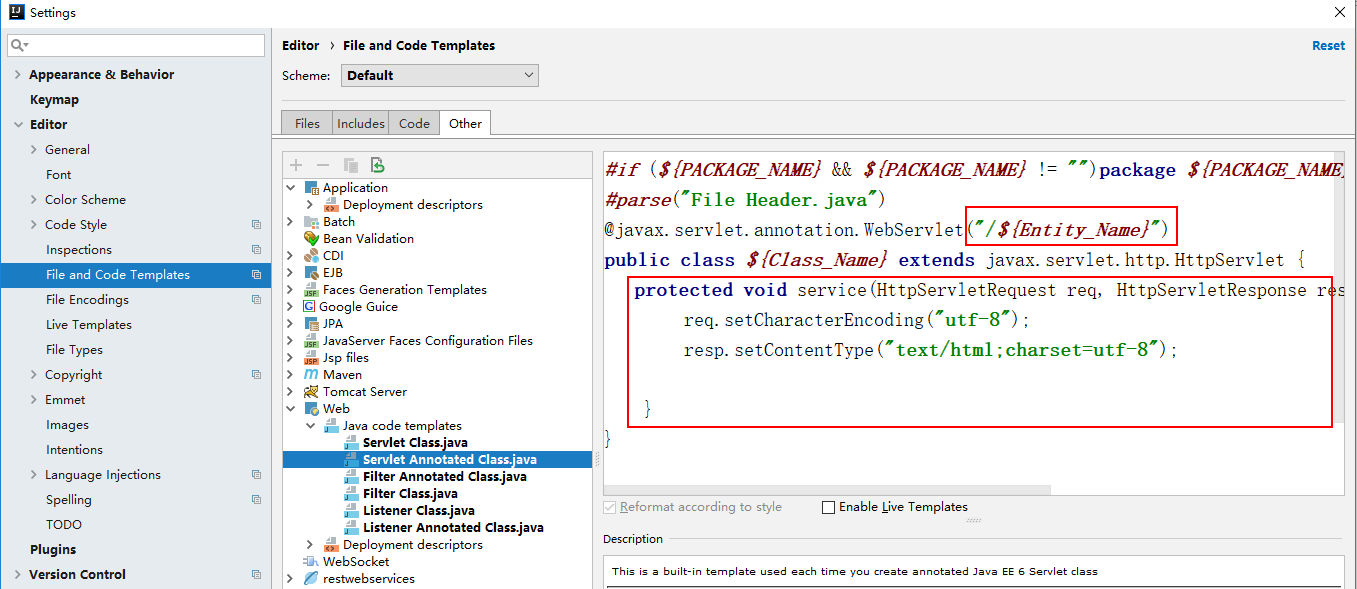
热部署项目
什么是热部署
代码发生变化时, 不需要重新启动服务器
安装jrebel插件
让项目支持jrebel